
安卓怎么传输微信聊天记录到新苹果手机 怎样将安卓手机中的微信聊天记录转移到iPhone上
发布时间:2024-03-04 08:32:21 来源:丰图软件园
在我们日常的生活中,微信已经成为了我们不可或缺的沟通工具之一,但随着科技的不断进步,我们可能会不断更换手机,这时候如何将安卓手机中的微信聊天记录转移到新的iPhone上就成为了一个问题。幸运的是我们可以通过一些简单的方法来实现这一目标,让我们不再为微信聊天记录的转移而烦恼。接下来我们将介绍如何将安卓手机中的微信聊天记录传输到新的iPhone手机上。
怎样将安卓手机中的微信聊天记录转移到iPhone上
方法如下:
1.打开安卓手机的微信,点击我的,选择设置的选项进入。
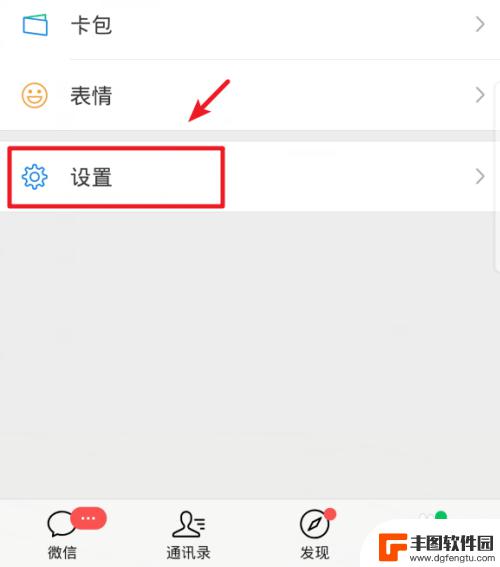
2.进入微信设置后,点击页面的聊天的选项。
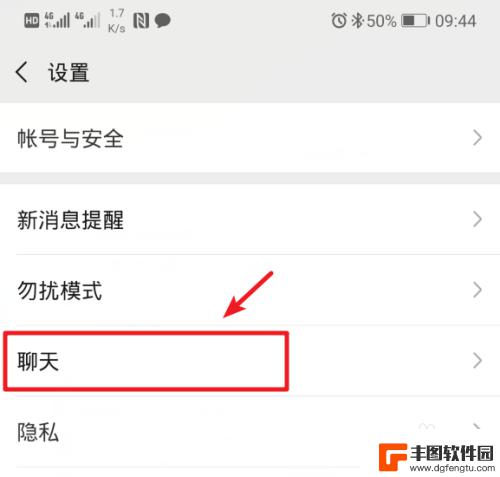
3.进入后,选择聊天记录下方的聊天记录备份与迁移的选项。
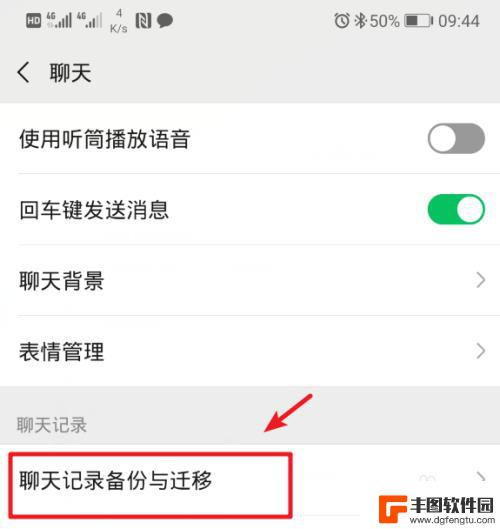
4.点击后,选择上方的迁移聊天记录到另一台设备的选项。
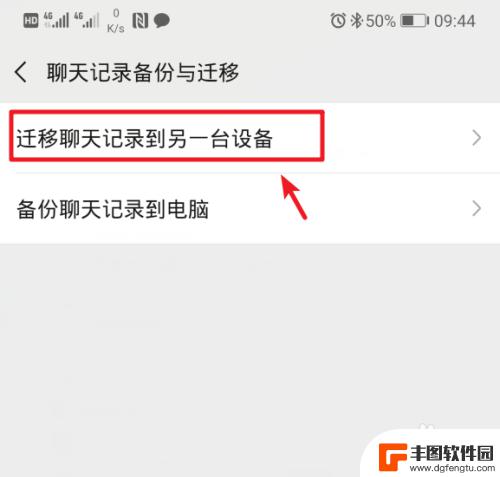
5.点击后,如果没有打开wifi,需要打开wifi才可以进行迁移。
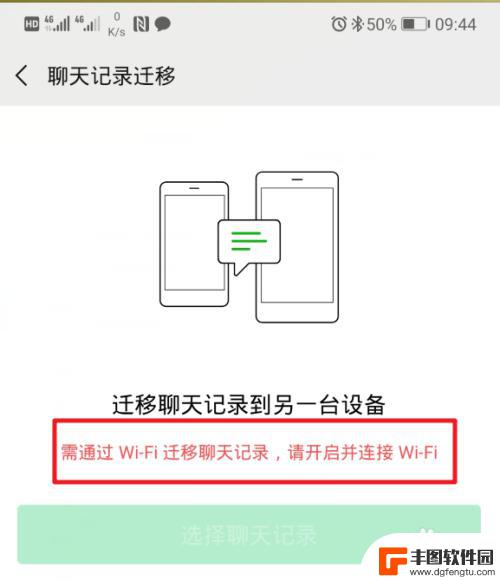
6.下滑手机的通知栏,点击wifi图标。连接附近的wifi,然后回到迁移界面。
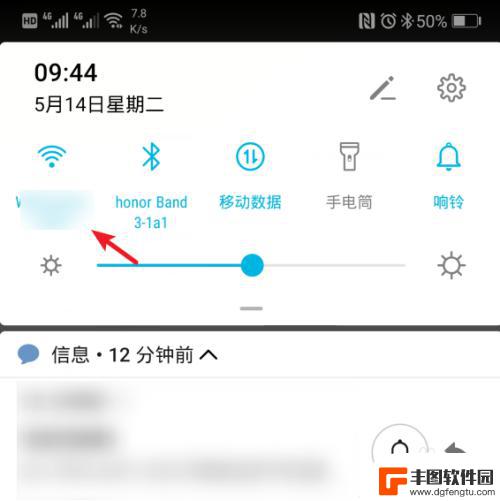
7.在迁移界面,点击选择聊天记录的选项进入。
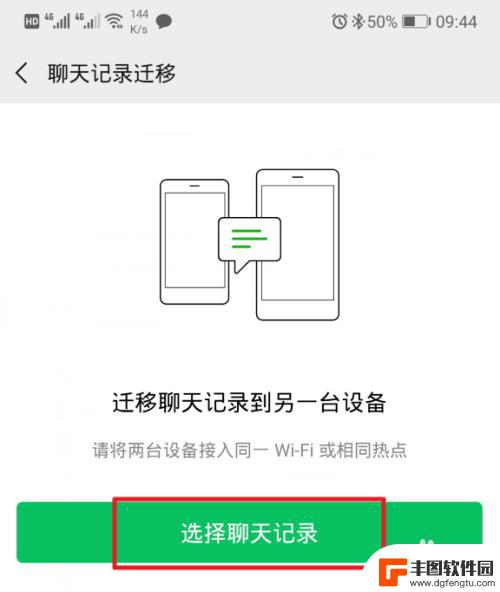
8.进入后,勾选需要迁移的聊天记录,点击完成的选项。
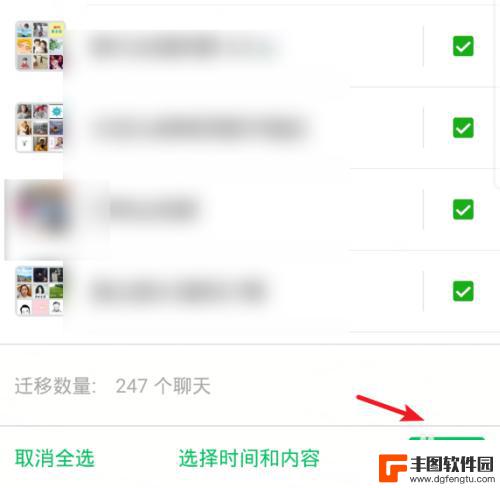
9.点击以后,页面会出现一个二维码。这时拿出新的iPhone,登录此微信。
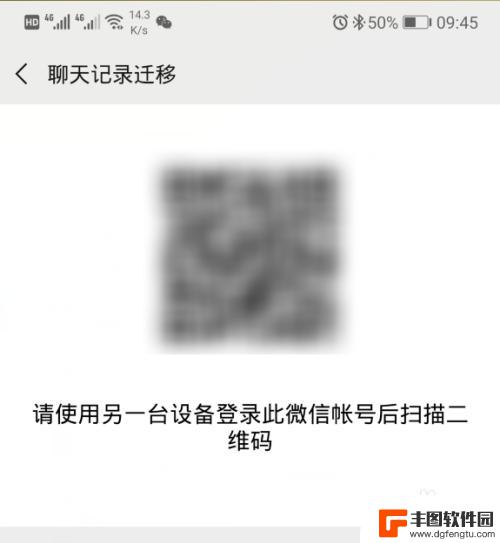
10.登录微信后,在iPhone上,点击加号,选择扫一扫。
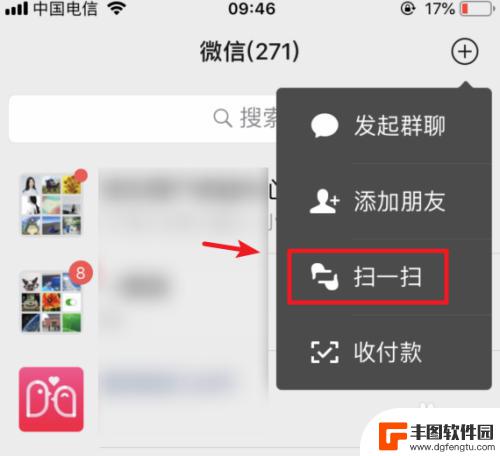
11.点击后,对准旧手机的二维码,进行扫码。
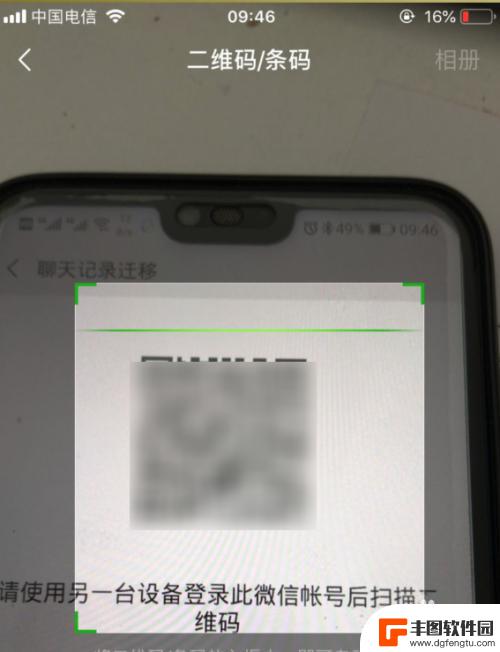
12.需要注意的是,两部手机要在同一wifi环境下。才可以完成迁移,如果没有,需要设置为同一wifi环境。
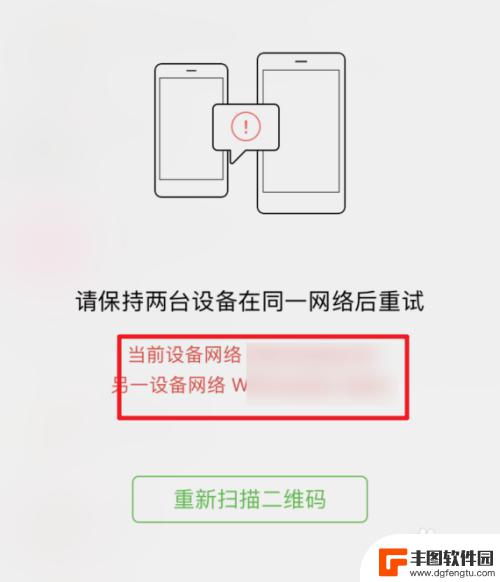
13.设置完毕后,再次扫描,页面就会显示迁移的进度,等待迁移完成即可。
以上就是安卓如何将微信聊天记录传输到新的苹果手机的全部内容,如果有不清楚的用户可以按照小编的方法操作,希望能帮助到大家。
热门游戏
- 相关教程
- 小编精选
-
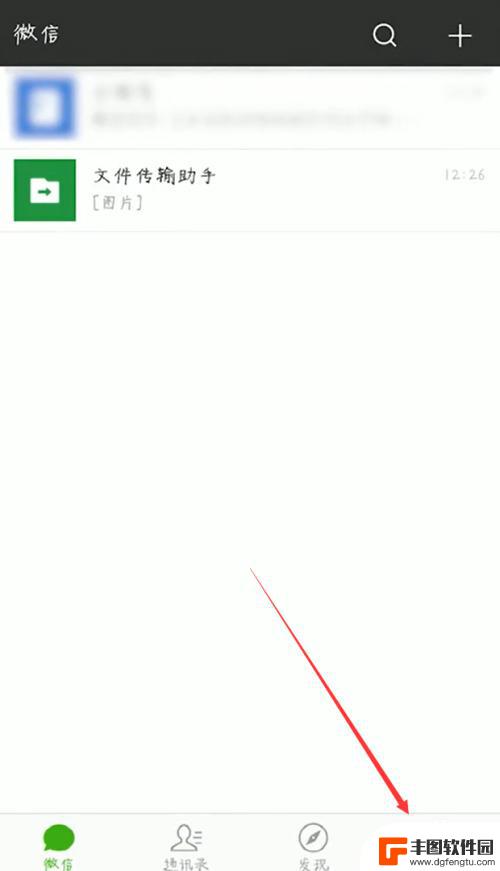
微信上的聊天记录怎么传到新手机上 微信聊天记录如何从一部手机转移到另一部手机
在日常生活中,很多人都会使用微信进行聊天沟通,当我们换新手机或者丢失手机时,如何将微信上的聊天记录传输到新手机上成为一个问题。为了避免重要的聊天内容丢失,我们需要了解如何进行微...
2024-07-20
-
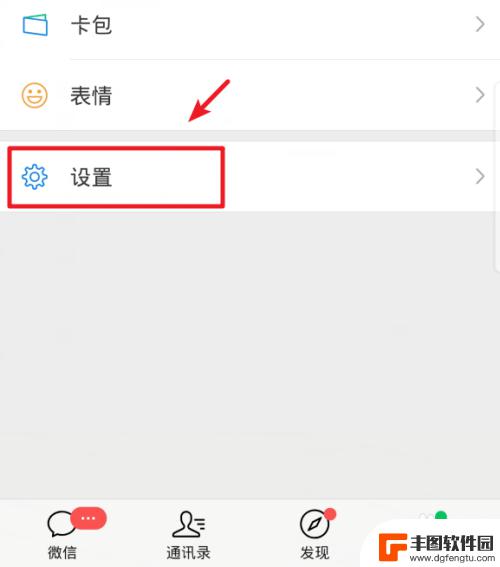
小米微信聊天记录怎么转移到iphone 如何将安卓手机上的微信聊天记录传输到iPhone
在现今社交网络的日常生活中,微信成为了人们不可或缺的通讯工具之一,当我们从安卓手机切换到iPhone时,如何将原有的微信聊天记录顺利传输过去却成为了一个棘手的问题。不少用户在面...
2024-03-23
-

换手机了怎么把旧手机的微信聊天记录传过来 怎样将微信聊天记录转移到新手机
随着科技的不断发展,手机已经成为人们生活中不可或缺的一部分,当我们换新手机时,最让人头疼的问题之一就是如何将旧手机中的重要数据转移到新手机上,尤其是微信聊天记录。微信作为我们日...
2024-07-10
-
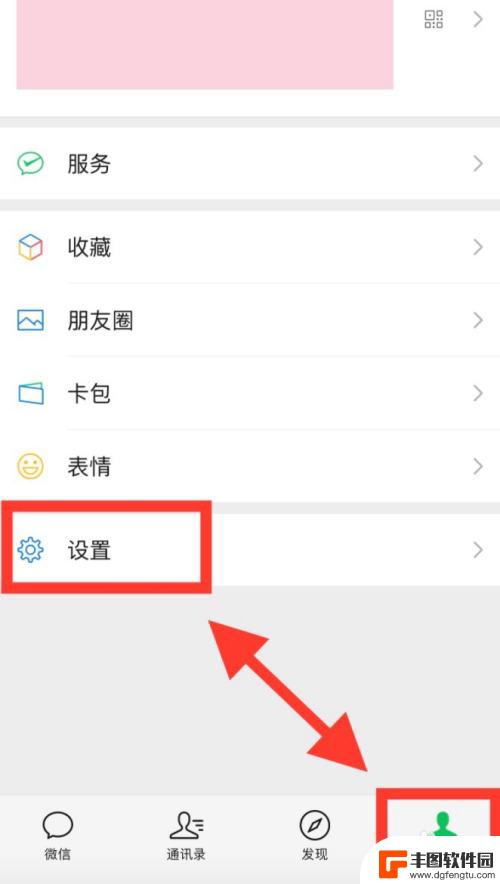
换机克隆微信聊天记录怎么传到新手机 手机换了怎么转移微信聊天记录
换机克隆微信聊天记录怎么传到新手机,随着科技的不断发展,手机已经成为我们生活中必不可少的工具之一,随着时间的推移,我们可能会不断更换手机,这就带来了一个问题:如何将微信聊天记录...
2023-11-16
-
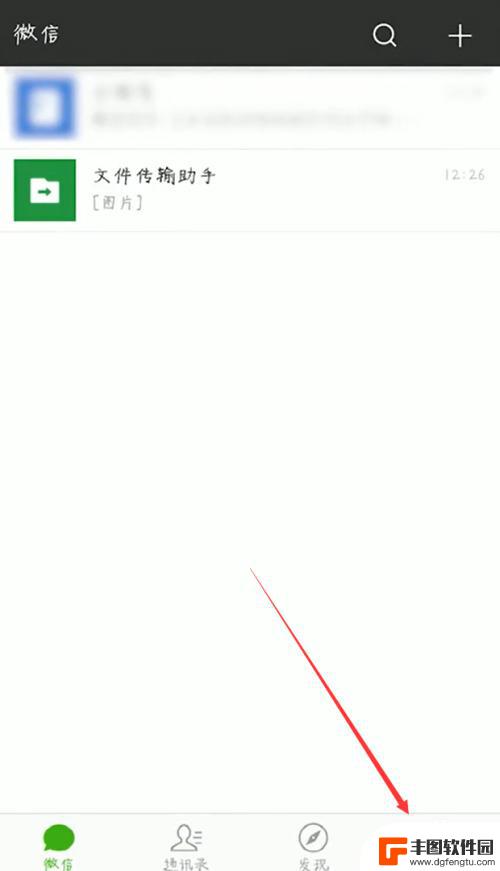
微信怎么传送聊天记录到新手机 从旧手机迁移微信聊天记录到新手机的方法
微信怎么传送聊天记录到新手机,随着技术的不断进步和智能手机的普及,微信已经成为人们日常生活中不可或缺的通信工具之一,当我们换新手机时,如何将旧手机中珍贵的微信聊天记录迁移到新手...
2023-10-24
-

怎么才能把微信聊天记录转移到新手机 微信聊天记录如何同步到新手机
在日常生活中,微信已经成为我们不可或缺的社交工具之一,随着手机更换的频率增加,如何将微信聊天记录顺利转移到新手机成为了许多人关注的问题。想要实现微信聊天记录的同步,我们可以通过...
2024-03-16
-

苹果手机电话怎么设置满屏显示 iPhone来电全屏显示怎么设置
苹果手机作为一款备受欢迎的智能手机,其来电全屏显示功能也备受用户青睐,想要设置苹果手机来电的全屏显示,只需进入手机设置中的电话选项,然后点击来电提醒进行相应设置即可。通过这一简...
2024-11-27
-

三星山寨手机怎么刷机 山寨手机刷机工具
在当今科技发展迅速的时代,手机已经成为人们生活中不可或缺的重要工具,市面上除了知名品牌的手机外,还存在着许多山寨手机,其中三星山寨手机尤为常见。对于一些用户来说,他们可能希望对...
2024-11-27













